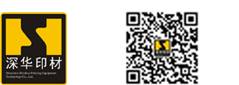WORD文件双面印刷时装订线的设计
发布时间:06-30 作者:小华 来源:深华印材 查看: 次
在Word XP中,设计试卷的装订线时,很多老师都是在试卷左边插入一个文本框,并在其中改变文字的方向,然后输入装订线中的内容,最后再插入竖直线。这种方法生成的试卷模板只适合单面印刷的试卷,而对于双面印刷的试卷来说,这种方法就无法实现正反两面装订线的准确对齐了,即使通过手工调整,也显得比较笨拙。那么有没有更简单的实现方法呢?其实,我们只要巧妙对奇偶页面中的页脚、页眉进行不同的设置,就能轻松实现了。下面就是该方法的具体实现步骤。
1. 运行Word XP,执行“文件/新建”命令,选择“模板”选项来创建一个试卷模板。
2. 在模板文件中,执行“文件/页面设置”,在“纸型”标签页面中,将试卷的大小设置为8开纸,在“版式”标签页面中,将“页眉和页脚”处的“奇偶页不同”这个选项选中(如图1)。
3. 在菜单栏中,依次执行“视图/页眉和页脚”命令,这样界面就会自动切换到页眉和页脚的编辑状态。
4. 将鼠标移动到页面的左边,并单击“插入/文本框”命令,在编辑区域中插入一个文本框(要保证文本框没有边线)。
5. 改变文字的书写方向,然后输入需要出现在装订线以内的内容。输入完毕后,再插入竖直虚线,并关闭页眉和页脚,就能完成正面装订线的设计了。
6. 执行菜单栏中的“插入/分隔符”命令,在随后出现的界面中(如图2)选中“分页符”选项,这样就能对偶数页面的装订线进行设置了。
7. 同样地,按照3~5的设计方法,来完成试卷反面装订线的设计。
8. 单击“文件”菜单项,从下拉菜单中执行“保存”命令,将新创建的试卷模板保存起来。将该模板中的第二页删除掉,再次保存一下模板,那么以后调用该模板来出试卷时,Word XP就只打开一页空白文档了。模切刀 压痕条 刀版弹垫 补底纸 胶条 海绵条 补底纸 压痕模 压痕线
1. 运行Word XP,执行“文件/新建”命令,选择“模板”选项来创建一个试卷模板。
2. 在模板文件中,执行“文件/页面设置”,在“纸型”标签页面中,将试卷的大小设置为8开纸,在“版式”标签页面中,将“页眉和页脚”处的“奇偶页不同”这个选项选中(如图1)。
3. 在菜单栏中,依次执行“视图/页眉和页脚”命令,这样界面就会自动切换到页眉和页脚的编辑状态。
4. 将鼠标移动到页面的左边,并单击“插入/文本框”命令,在编辑区域中插入一个文本框(要保证文本框没有边线)。
5. 改变文字的书写方向,然后输入需要出现在装订线以内的内容。输入完毕后,再插入竖直虚线,并关闭页眉和页脚,就能完成正面装订线的设计了。
6. 执行菜单栏中的“插入/分隔符”命令,在随后出现的界面中(如图2)选中“分页符”选项,这样就能对偶数页面的装订线进行设置了。
7. 同样地,按照3~5的设计方法,来完成试卷反面装订线的设计。
8. 单击“文件”菜单项,从下拉菜单中执行“保存”命令,将新创建的试卷模板保存起来。将该模板中的第二页删除掉,再次保存一下模板,那么以后调用该模板来出试卷时,Word XP就只打开一页空白文档了。模切刀 压痕条 刀版弹垫 补底纸 胶条 海绵条 补底纸 压痕模 压痕线
下一篇:覆膜在印后加工中的作用及污染上一篇:书籍精装设备及其选购要点
相关资讯
- 【模切知识五】 模切刀模保养规程
- 【模切知识四】 “排废”其实也不简单
- 纸品厂 网络找压痕线厂家最划算
- 定制海绵条 找专业的厂家——深华印材
- 【模切知识三】细小边产品易弯曲变形的成因
- 【模切知识二】什么导致了压痕线塑形盒的变
- 多远的距离都无法阻止---深华狮普特弹力胶
- 【高效】享受一站式服务 采购印后2000种刀模
- 【模切知识一】为什么模切刀版底纸会经常冲
- 深入挖掘刀模中潜藏的秘密
- 断了,这难道是模切刀的问题?
- 用心塑造 每一条精美直线
- 切什么纸用什么刀,这点你知道吗?
- 印刷行业的前景如何?
- 看图说话-工艺流程 DIY制作刀版
- 盒子难看!!原因居然是这样的....
- 【纸盒印后】解决你成型的疑难杂症
- 制作刀模,这些你都知道吗?
- 进口刀版弹垫去哪买?深华是个好选择 选深华
- 印刷包装也需要体现特色,选材料很重要
- 2015 刀模海绵条现货供应,先到先得哦
- 模切外包新技术为打击假冒伪劣注入新动力
- 刀模板的主要构成是由模切刀和木板组成!
- 你喜欢正品模切刀还是喜欢便宜模切刀?
- 教你如何正确使用和保养各种模切刀
- 如果在模切时遇到起毛爆边该如何解决?
- 日本模切刀为什么要比其他的啤刀要贵?
- 如何选择适合自己的dulee反压线?
- 海棉条的使用方法
- 盒子难看!!原因居然是这样的....
- 用心塑造 每一条精美直线
- 盒子难看!!原因居然是这样的....
- 进口刀版弹垫去哪买?深华是个好选择 选深华
- 选购深华专用垫刀海绵
- 纸箱成型机械好搭档─深华模切刀
- 刀模板的主要构成是由模切刀和木板组成!
- 【好而不贵】垫刀泡棉为你解决模切难题,保
- 刀模用的模切刀那里有,找深华!
- 如何选择适合自己的dulee反压线?
- 【警告】网购广东模切刀,小心掉入低价陷阱
您的浏览历史
 English
English